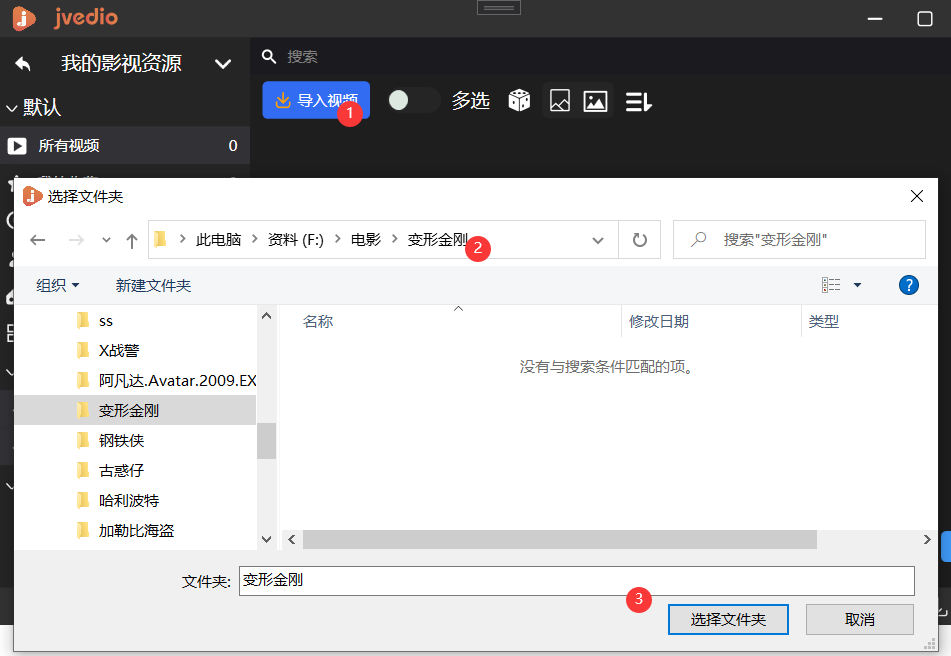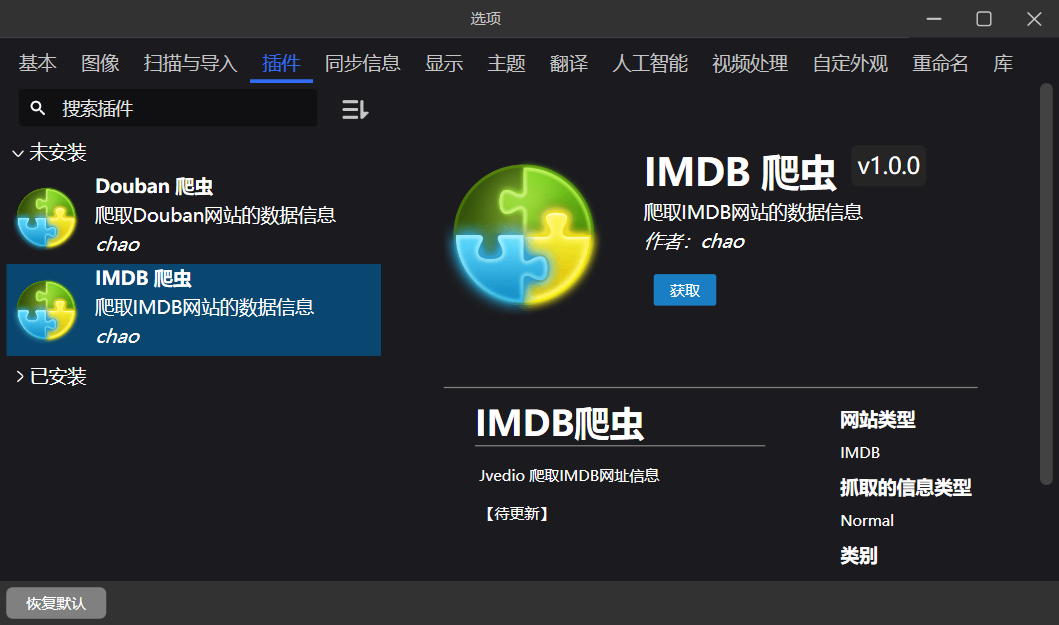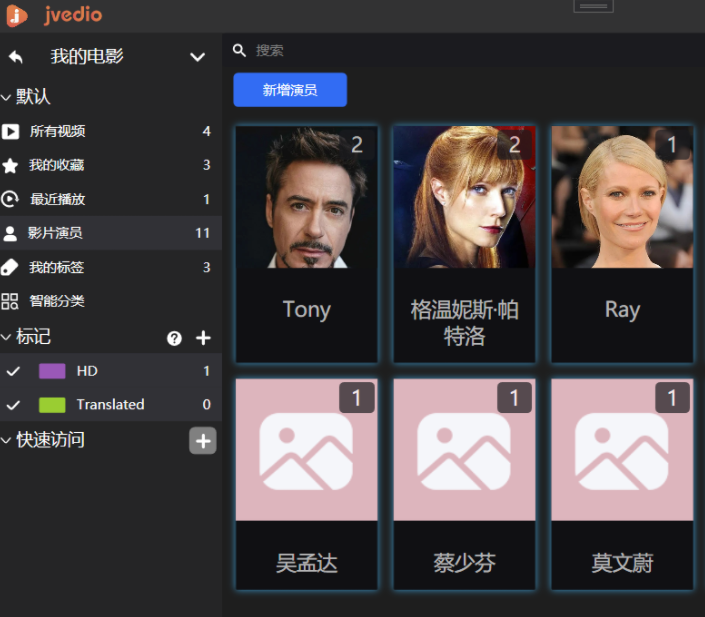-
Notifications
You must be signed in to change notification settings - Fork 267
02_Beginning
Ma Chao edited this page Jun 10, 2022
·
2 revisions
本文档为视频导入和信息刮削的教程
运行环境
.NET FrameWork 4.7 点此下载
支持的系统
本软件在 Win10 X64 上通过测试,在虚拟机的 Win7 X64 和 Win8 X64 上测试通过,不支持 WIN XP
最低配置
| 硬件配置 | 参数 |
|---|---|
| 处理器 | 1千兆赫 (GHz) 或更快 |
| 内存 | 2GB 以上 |
| 硬盘 | 16GB 以上 |
| 显卡 | DirectX 9 以上 |
第一次使用,打开 Jvedio 后,新建一个库
右键打开该库,然后可以导入自己的视频,导入视频支持三种方式:
方式一:点击导入视频按钮
点击导入视频后,选择需要导入的文件夹
选择文件夹后,会进行扫描,显示如下
方式二:设置-扫描-扫描文件夹
方式三:将文件夹或者视频直接拖入到 Jvedio 中
由于刚导入的视频没有任何信息,因此需要去网络上下载电影、视频的信息,需要下载插件并进行网络配置
- 下载插件
点击 Jvedio 左下角的设置-选项-插件,点击获取 IMDB 爬虫插件
插件安装完成,会自动重启 Jvedio,然后进入选项-同步信息,按照如下步骤设置该插件的网址:
① 选择刮削器列表中的一项,点击新增
② 输入服务器地址,点击 Headers ,按照教程填入请求头
③ 测试该网址可行性,提示通过则保存
回到主界面,点击立即同步
通完完成后效果如下,既有图片信息,又有文字信息
点击详情页进去后,可以看到预览图、信息等
点击演员可以看到刮削的演员信息